ReiBoot - Logiciel de réparation de système iOS gratuit
Réparer 150+ problèmes iOS & Mettre à jour/Enlever iOS 26 sans perte de données
ReiBoot - Outil de réparation iOS
Réparer 150+ problèmes iOS & Mettre à jour/Enlever iOS 26 sans perte de données
Votre iPhone affiche l'écran "support.apple.com/iphone/restore" et refuse de démarrer ? Cette situation frustrante rend votre iPhone complètement inutilisable : impossible de téléphoner, d'envoyer des messages ou d'accéder à vos précieuses données.
Bonne nouvelle : ce problème se résout facilement ! Contrairement aux apparences, cette erreur n'indique pas une panne grave de votre appareil. En quelques étapes simples, vous pourrez récupérer l'usage normal de votre iPhone sans perdre vos données.
Découvrez nos solutions testées et approuvées pour débloquer votre iPhone en toute sécurité.
L'image ci-dessous illustre parfaitement l'écran que vous rencontrez : le logo iTunes accompagné d'un câble de chargement et du message support.apple.com/iphone/restore. Cet affichage signale que votre iPhone est bloqué en mode de récupération.

Ce problème peut être causé par un Bug système temporaire, un erreur lors d'une mise à jour iOS, ou un problème de synchronisation iTunes.
Lorsque l'erreur support.apple.com/iphone/restore apparaît, votre iPhone devient totalement inaccessible : aucune application, aucun appel, aucune fonctionnalité n'est disponible.
Cette erreur touche également les autres appareils Apple. Vous pourriez ainsi rencontrer support.apple.com/ipad/restore sur iPad. Heureusement, nos solutions fonctionnent sur tous les appareils iOS : iPhone, iPad et iPod Touch.
La première chose à faire si vous rencontrez l'erreur support.apple.com/iphone/restore est extrêmement simple : il s'agit d'essayer de redémarrer votre téléphone. Mais vous vous demandez peut-être comment faire sans avoir accès aux menus ou à l'écran tactile ?
Il est possible de redémarrer la plupart des appareils Apple en utilisant exclusivement les boutons, sans avoir besoin ni d'accéder aux réglages ni d'utiliser un ordinateur. Cependant, la procédure varie selon le modèle.
Voici les étapes à suivre pour les différents types d'iPhone et d'iPad.
Si cela résout votre problème, tant mieux ! Cependant, ce n'est pas toujours suffisant. Si vous avez tenté le redémarrage mais que vous restez coincé(e) sur l'écran affichant le logo iTunes, vous allez devoir tenter les techniques qui suivent.
Lorsque votre iPhone affiche cette erreur, il se trouve en réalité bloqué en mode de récupération - un état de dépannage automatique.
La première réaction consiste souvent à restaurer l'iPhone via iTunes, comme le suggère le message d'erreur. Cependant, cette approche présente un inconvénient majeur : elle efface définitivement toutes vos données personnelles (photos, messages, applications, contacts) pour réinstaller une version propre d'iOS depuis zéro. Autant dire que vous risquez de perdre des années de souvenirs !
Heureusement, il existe une alternative bien plus sûre : utiliser un logiciel spécialisé comme ReiBoot. Cet outil professionnel corrige les erreurs système de votre iPhone sans aucun effacement de données. Vous récupérez ainsi l'usage normal de votre téléphone en quelques clics, tout en conservant l'intégralité de vos précieuses informations. Fini les manipulations risquées et les craintes de perte de données !
Voici les étapes à suivre :

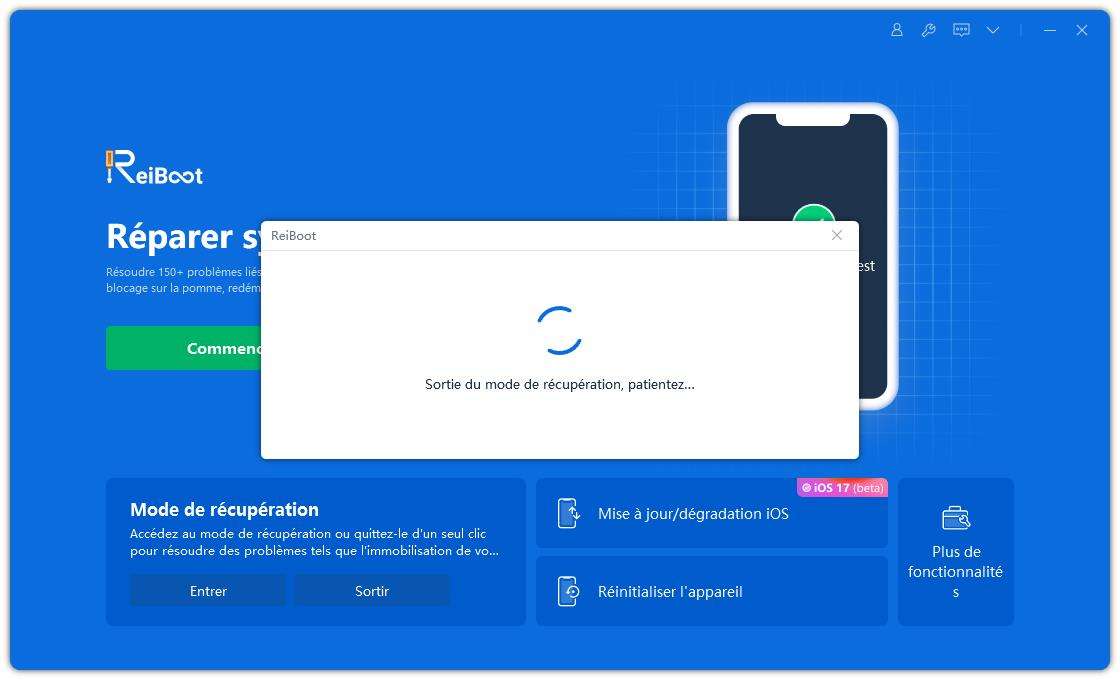
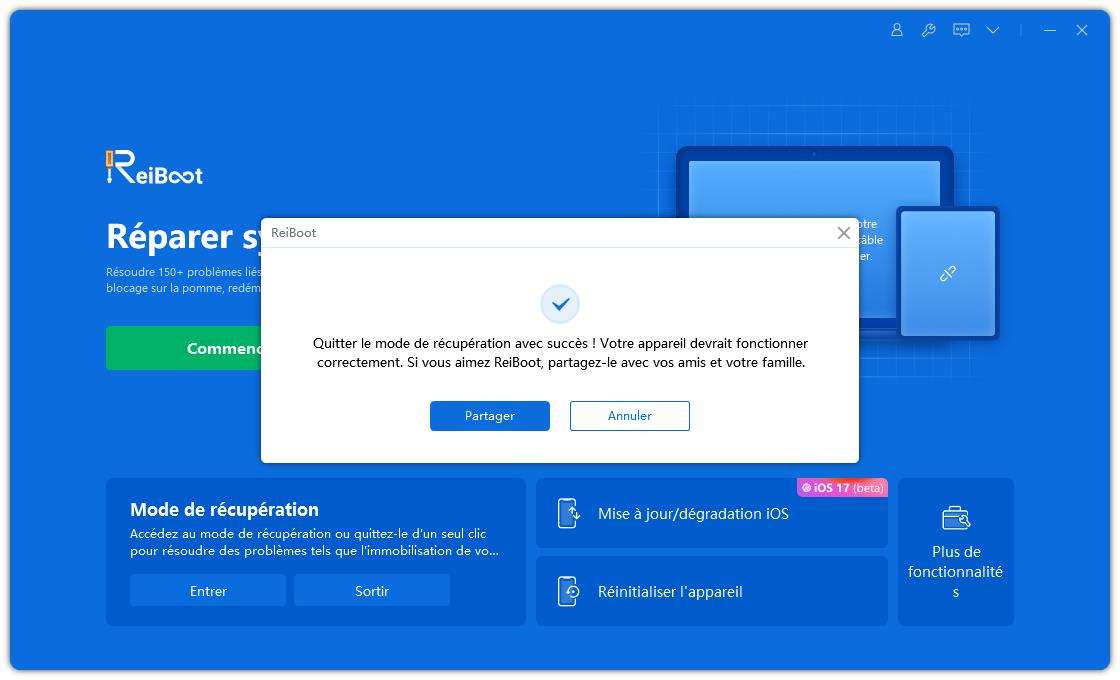
C'est la solution la plus facile pour réparer un l'erreur support.apple.com/iphone/restore iPhone 11 : il vous suffit d'avoir un ordinateur sous la main, et le processus ne prend qu'un clic. De plus, vous êtes sûr et certain de ne rien perdre.
Et il n'y a pas de question à vous poser : quel que soit le modèle d'iPhone ou d'iPad que vous possédez, l'étape est le même. Le logiciel de mode de récupération iPhone peut être utilisé sur Mac et Windows, et la sortie du mode de récupération fait partie des fonctionnalités gratuites (5 fois).
L'erreur support.apple.com/iphone/restore peut également résulter d'un conflit de compatibilité entre votre iPhone et les outils de synchronisation obsolètes. En effet, lorsque vous tentez une restauration, une mise à jour ou un downgrade iOS avec une version dépassée d'iTunes ou un macOS trop ancien, votre appareil peut se retrouver bloqué sur cet écran de récupération.
Veuillez-vous montrer prudent avec cette solution. En effet, il faut choisir les bonnes options pour éviter de supprimer par erreur vos données importantes.
Notez que lorsque vous allez connecter votre iPhone ou votre iPad à l'ordinateur, un message « [Votre appareil] a rencontré un problème nécessitant sa mise à jour ou sa restauration » peut apparaître. Ne cliquez pas sur Restaurer, cela effacerait toutes vos données.
Dans le cas où vous ne tenez pas trop aux données présentes sur le téléphone et que rien n'a pu résoudre votre souci jusque-là, vous pouvez essayer d'utiliser l'option restaurer sur iTunes ou, plus simplement. Cela efface toutes vos données mais peut faire remarcher le téléphone.
Le problème avec iTunes, c'est que l'interface n'est pas toujours très claire : vous pouvez faire une erreur. De plus, votre iPhone va systématiquement être mis à jour vers la dernière version stable, alors que ce n'est pas forcément celle que vous voulez.
Si toutes ces techniques n'ont pas fonctionné, il est malheureusement probable que votre problème soit plus sérieux. Dans ce cas, il sera peut-être nécessaire d'aller directement présenter votre appareil à une boutique Apple, ou de contacter le service client de la marque. Mais c'est très rare.
Avant d'essayer des solutions complexes, commencez par un redémarrage forcé - souvent la solution la plus simple et efficace. Cette manipulation permet de sortir votre iPhone du mode de récupération en réinitialisant temporairement le système sans affecter vos données. La procédure varie selon votre modèle : sur iPhone 8 et plus récents, appuyez rapidement sur le bouton volume haut, puis volume bas, puis maintenez le bouton latéral jusqu'à l'apparition du logo Apple. Pour les modèles plus anciens, la combinaison diffère légèrement. Cette méthode résout environ 70% des cas de blocage sur l'écran support.apple.com/iphone/restore en quelques secondes seulement.
Si les solutions précédentes n'ont pas permis de résoudre l'erreur support.apple.com/iphone/restore, il est temps de faire appel aux experts. L'assistance Apple dispose d'outils de diagnostic avancés et peut identifier des problèmes matériels ou logiciels complexes que les méthodes classiques ne peuvent corriger. Vous pouvez les contacter via l'application "Service après-vente Apple", par téléphone, ou prendre rendez-vous dans un Apple Store. Cette option est particulièrement recommandée si votre iPhone est encore sous garantie, car vous pourriez bénéficier d'une réparation ou d'un remplacement gratuit selon la nature du problème.
Aucun souci avec l'écran où affiche ce message. Nous croyons que ce guide vous a été utile ! La technique la plus simple reste le redémarrage, mais elle ne fonctionne pas toujours. Avec ReiBoot, vous pouvez solutionner votre problème en un clic et sans risque, alors qu'avec iTunes il faut faire attention de ne pas choisir par erreur l'option restaurer.

Tenorshare ReiBoot -Résoudre les problèmes iOS
puis rédigez votre avis
Par Chloé Blanchet
2025-12-10 / Réparer iPhone